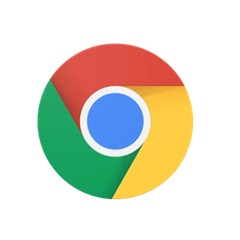
谷歌浏览器 V99.0.4844.84 官方最新版
- 软件授权: 免费软件
- 软件类型: 国产软件
- 软件语言: 简体中文
- 更新时间: 2022-04-20
- 软件评分:
- 软件大小:
- 应用平台: WinXP/Win7/Win8/Win10
优势分析
在浏览器市场占有率超过60%基本是所向披靡。相比其他浏览器胜在速度上,简洁快速。专业人士爱用chrome,用chrome再也看不上别的浏览器。
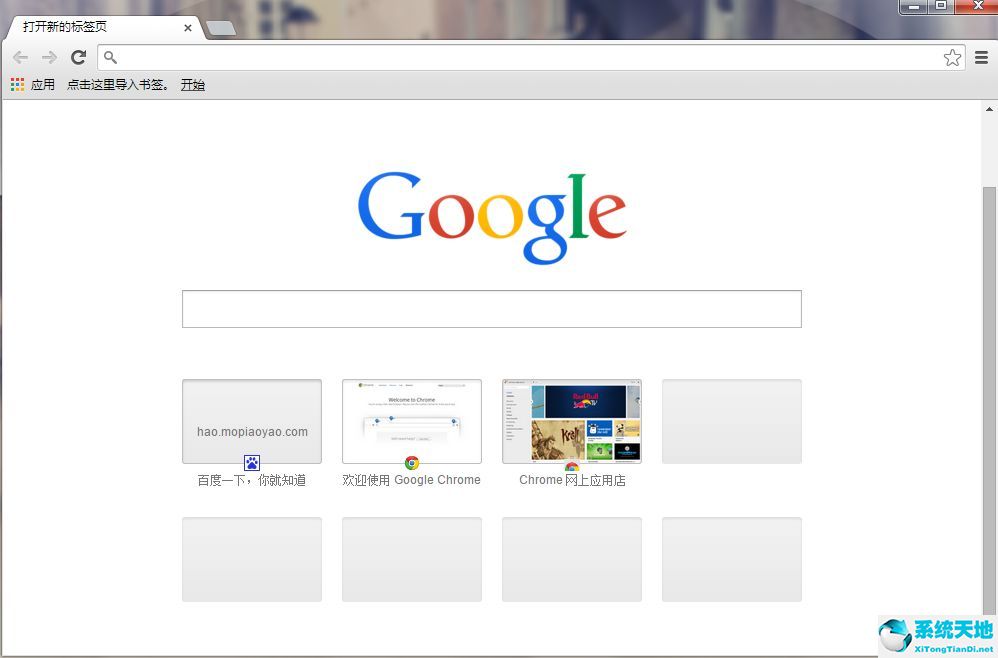
chrome为什么会是主流的原因:
1.同步:基于谷歌账号的多端同步。能够满足对书签,浏览记录同步,等等有很强的需求。
2.chrome安全性好:沙盒设计,异步进程架构,再加上Google Safe Browsing ,下载前检测机制等
3.快:还是那句话,用过快的,就不会喜欢慢的。
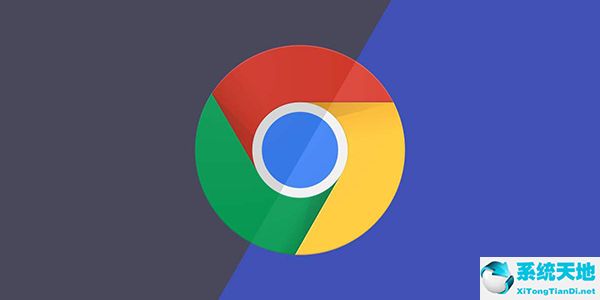
4.chrome扩展多:各种实用的扩展,相比firefox的扩展,对浏览器本身影响更小。如果chrome web store连不上,可以去国内一些商店安装,或者下载后离线安装,还可以直接安装自定义脚本。
5.简洁:特别是最新的 Chromium,甚至隐藏了地址栏。当然缺点也有,比如很多网银都不支持Chrome。

软件功能
1、浏览速度更快
·即搜即得
搜索和导航操作可通过同一个框进行。在您输入内容时,谷歌浏览器会实时显示搜索结果和相关建议(包括您最近搜索过的内容和访问过的网站),供您自由选择,因此您可以通过多功能框进行搜索,快速获取所需的内容。
·减少输入操作
已经厌倦了反复填写信息相同的网络表单?使用自动填充功能,您只需点按一下,即可完成表单填写。该谷歌浏览器功能同样可跨设备使用,开始使用自动填充功能,有助于省去在小屏幕上输入内容的麻烦。
2、从上次停下的地方继续
谷歌浏览器(Google Chrome)可将您在计算机上打开的标签页、保存的书签和最近搜索过的内容同步到手机或平板电脑上,反之亦然。只需登录您的其他设备即可开始同步,这意味着您可将自己在谷歌浏览器官方下载版中的内容和设置同步到所有的设备上。
3、定制自己专属的谷歌浏览器(Google Chrome)
借助谷歌浏览器(Google Chrome)主题背景、应用和扩展程序,您能够以自己喜欢的方式浏览网页。此外,您还可以将自己喜欢的网页设为书签和启动时的加载页,从而直接进入这些页面。在您完成谷歌浏览器(Google Chrome)的设置后,您的自定义设置将在您的所有设备间保持同步。
4、畅享全方位的快速体验
无论工作还是娱乐,Chrome具备的智能工具和非凡速度都能让您在网络世界得心应手地操作、创作和探索。
5、利用Google智能工具,高效处理各种事务
谷歌浏览器具备让您充分利用网络所需的一切功能,例如在您的地址栏中快速显示答案、提供一键式翻译、在您的手机上为您量身推荐文章。
6、有Chrome安保措施保驾护航,网上冲浪再不必畏手畏脚
对网络上的安全隐患一无所知?没关系。谷歌浏览器会自动为您提供安全保护,使您免遭网上诱骗网站和危险网站等安全问题的侵害。
7、随时随地,无所不能
Chrome可在任何操作系统中和任何设备上运行。您可在笔记本电脑和手机之间来回切换、按照自己喜欢的方式自定义Chrome以及继续享用更多功能。
常见问题
谷歌浏览器打不开网页怎么办?
1、先打开谷歌浏览器,在网址链接栏点击三个横杠图标。
2、点击“设置”选项,点击“常规设置”,找到搜索引擎一栏。
3、将地址栏中使用的搜索引擎以及默认搜索引擎都改为“百度”,重新打开谷歌浏览器即可修复。
谷歌浏览器(Google Chrome)怎么清除缓存?
1、打开谷歌浏览器(Google Chrome)软件,打开软件后点击三个点的图标,在弹出的下拉选项中点击【设置】。
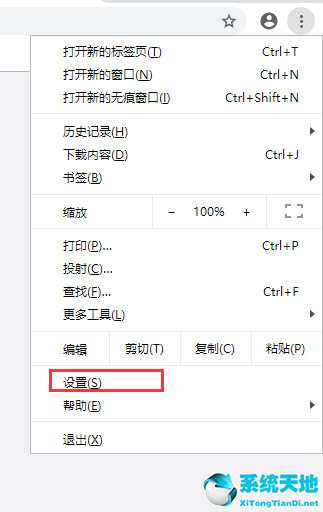
2、在打开的设置窗口中,拉到最后点击【高级】选项。
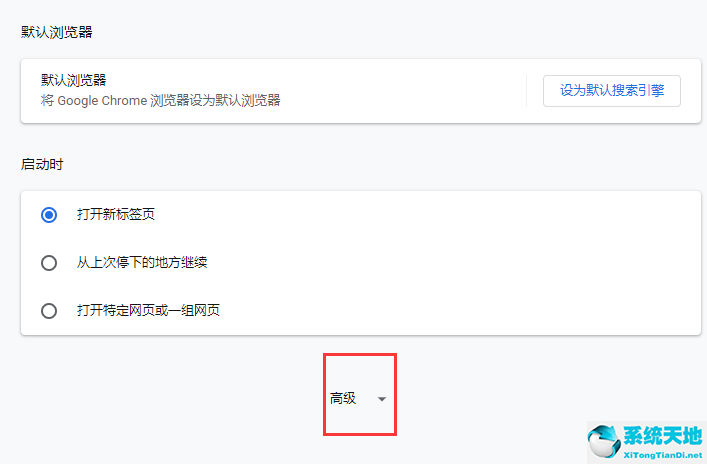
3、然后找到谷歌浏览器(Google Chrome)设置选项中的【清除浏览数据】选项。
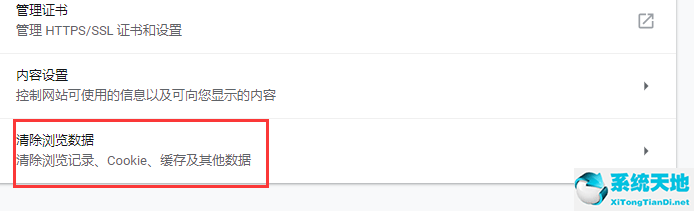
4、在打开的清除数据窗口中,您可以点击时间范围后的【▼】,在弹出的选项中,您可以自行选择时间范围。
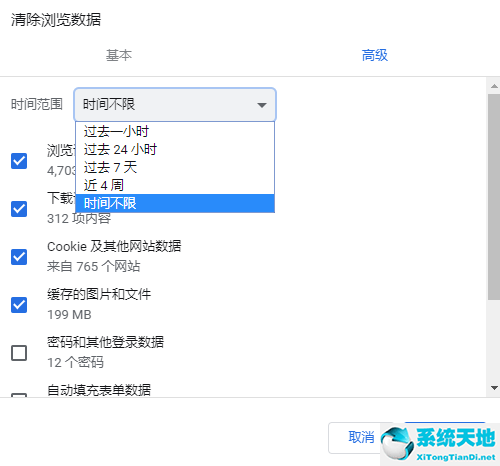
5、然后在选择您要清除的的选项,选择完成后点击【清除数据】选项,耐心等待清除完成就可以了。
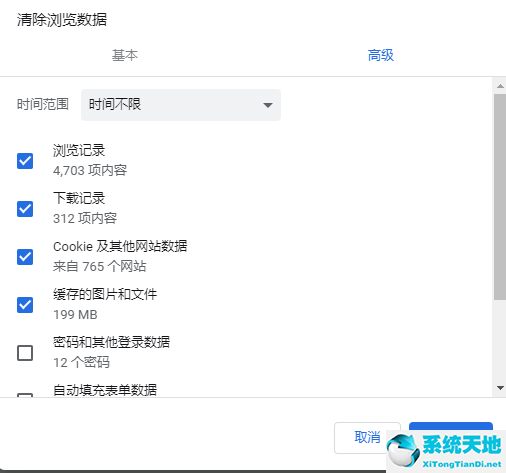

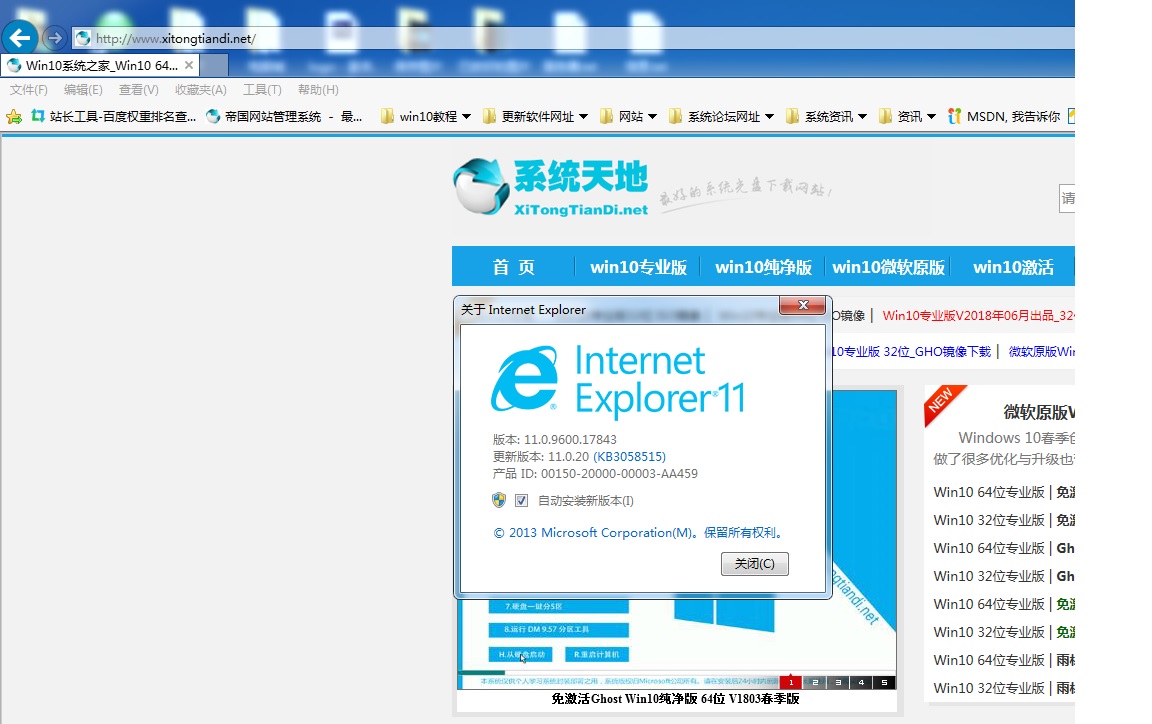













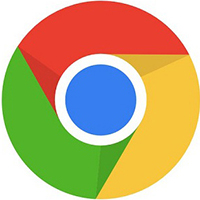




 苏公网安备32032202000432
苏公网安备32032202000432